【AutoCAD】操作の取り消し(UNDO)とやり直す(REDO)を使いこなそう!

AutoCAD(オートキャド)では、操作したコマンドを取り消す(元に戻す)ことが簡単に出来るため、使用頻度の高いコマンドです。 直前に実行した一つの操作だけを取り消す方法、数手順前まで一気に取り消す方法など様々な方法があります。 そして、その取り消しを実行した操作をやり直すことも出来ます。 これらの方法をコマンドオプションなどと合わせて簡単に解説します。
目次
1.操作の取り消し(UNDO)とは?
AutoCADでは、図面を開いてから直前に実行した操作を好きなところまで取り消すことが出来ます。
ただし、操作と操作の間だけを取り消すことは出来ません。操作を実行した順番に取り消していきます。
この取り消し操作は簡単に実行することが出来るため、検討レベルで作成することが容易に実行できるのでとても便利な機能です。
1-1.取り消し方法
操作の取り消し方法はいくつかあります。ここではよく使用する下記の3つの方法を解説します。
- キーボードからコマンドを入力する方法
- ショートカットキーを使用する方法
- クイックアクセスツールバーを使用する方法
1-1-1.コマンドを入力する
直前操作を取り消す(元に戻す)コマンドを実行するための方法を下記の3通り紹介します。
- クイックアクセスツールバー:元に戻す

- フルコマンド:UNDO
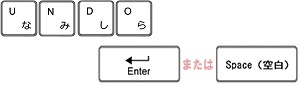
- エイリアス:U

効率よく作業を行うには、エイリアスで実行しましょう。
AutoCADの初期設定では「UNDO」コマンドとコマンドエイリアスの「U」の取り消す操作数は「1」になっています。
 ただし、一気に複数の操作を取り消すことも出来ます。これを行うにはクイックアクセスツールバーを使用する方法が有名ですが、「UNDO」コマンドでも可能ですのです。条件として自身で取り消す操作数を把握できていることです。
ただし、一気に複数の操作を取り消すことも出来ます。これを行うにはクイックアクセスツールバーを使用する方法が有名ですが、「UNDO」コマンドでも可能ですのです。条件として自身で取り消す操作数を把握できていることです。
例えば3操作分を取り消す場合、キーボードで「UNDO」を入力し[Enter]キーまたは [Space]キーを押します。するとコマンドラインで「取り消す操作の数」を聞いてきますので、キーボードで「3」と入力し[Enter]キーまたは [Space]キーを押し実行します。3操作前に戻ります。取り消す操作数を把握できていない場合は、一手順操作ずつ取り消していくか、クイックアクセスツールバーを使用しましょう。
【参考記事】
・【AutoCADの基本】コマンドとコマンドライン
・AutoCAD コマンドのエイリアスとは
「UNDO」のコマンドオプション
「UNDO」のコマンドオプションを説明します。
キーボードで「UNDO」と入力し[Enter]キーまたは [Space]キーを押すと、下のコマンドラインに下記のように表示されます。

| 自動(A) | UNDOコマンドで1回分の操作を取り消せるようにします。 |
|---|---|
| コントロール(C) | UNDOコマンドの機能を制限または完全に無効にします。 |
| 開始(BE) | 一連の操作を1つのグループ化にするためにグループ化の開始を設定します。 ※「開始(BE)」から「終了(E)」を入力するまで行った操作を1つのグループ化にします。 |
| 終了(E) | 一連の操作を1つのグループ化にするためにグループ化の終了を設定します。 ※「開始(BE)」から「終了(E)」を入力するまで行った操作を1つのグループ化にします。 |
| マーク(E) | UNDO情報にマークが挿入(記憶)されます。マークは必要な数だけ挿入可能です。 ※「後退(B)」操作を行うと「マーク(E)」を設定した時点まで取り消し(戻り)ます。 |
| 後退(B) | マークを挿入した時点に後退し取り消しを行います。また、そのマークの情報を削除します。 ※「マーク(E)」を数回挿入している場合は、1つ分後退し取り消し(戻り)ます。 |
作業状況を記憶し復元する方法
使用頻度は少ないのですが、検討レベルで使用すると便利な機能です。何種類か設計案を検討する際に検討元の図面に「マーク」をします。 作図し検討が終わったら「マーク」した時点まで「後退」して、操作・作図を取り消すことが可能です。
1-1-2.ショートカットキーを使用する
ショートカットキーとは、キーボード上のCtrlキーやAltキーなどとキーを同時に押すことで、割付けられた機能を実行することができる操作のことです。 このショートカットキーの機能は、多くのソフトウェアやアプリケーションで共通に設定されていることが多いです。
取り消しのショートカットキーは、「Ctrlキー + Zキー」です。このキーを同時に押すことで、一手順ずつ操作が取り消されます。
1-1-3.クイックアクセスツールバーを使用する
左上部にあるクイックアクセスツールバーの「元に戻す」アイコンの横の「▼」クリックすると、それまで実行したコマンドのリストが表示されますので、取り消したいコマンドを選択します。すると、選択したコマンドまで戻りその実行時の状態になります。一気に操作を取り消したい場合によく使用されます。

【参考記事】
・【AutoCADの使い方】画面構成、ボタンやメニューの名称と役割
2.操作のやり直し(REDO)とは?
上記で直前に実行した操作を取り消すことが出来るコマンドを説明しましたが、その取り消した操作をやり直すことも出来ます。 「REDO」コマンドは、「UNDO」または「U」コマンドの実行直後に使用し、一手順取り消した操作をやり直し戻します。作図作業をサポートしてくれる機能の一つです。
2-1.やり直し方法
ここでは、やり直し方法を下記の2つ解説します。
- キーボードからコマンドを入力する方法
- クイックアクセスツールバーを使用する方法
2-1-1.コマンドを入力する
操作のやり直しコマンドは「REDO(リドゥ)」です。
直前の「UNDO」または「U」コマンドの操作をやり直し(取り消し)ます。
- クイックアクセスツールバー:やり直し

- フルコマンド:REDO
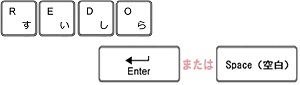
2-1-2.クイックアクセスツールバーを使用する
左上部にあるクイックアクセスツールバーの「やり直し」アイコンをクリックします。

直前に連続で「UNDO」または「U」コマンドを実行している場合は、「やり直し」アイコンの横に「▼」クリックすると、それまで取り消しを実行したコマンドのリストが表示されます。やり直したいコマンドを選択すると、選択したコマンドまでやり直します。

「やり直し」アイコンがグレーアウトしている場合は、直前に取り消し操作が行われていない為実行できません。

3.操作してみましょう
AutoCADを起動し新規作成画面を開いているところから始めます。
①半径150の円を作成します。ホームタブの作成リボンから「円」をクリックします。

②円の中心を指定するため任意の場所をクリックし、キーボードで「150」を入力しEnterキーで確定します。
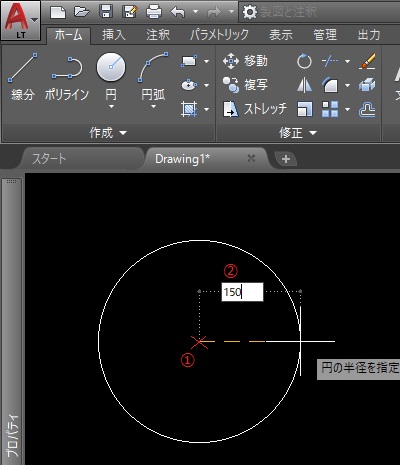
③作成した円を配列複写します。ホームタブの修正リボンの「配列複写」コマンドをクリックします。
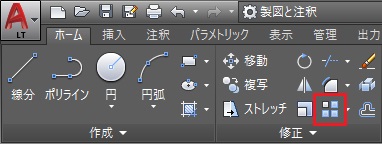
④複写するオブジェクトを選択しますので、作成した円をクリックします。選択したら右クリックをします。
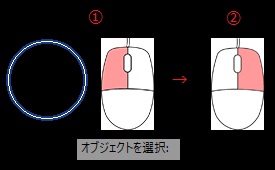
⑤上部に配列複写タブが表示されます。列3x行3に複写しますので、列「3」と行「3」と入力し、円と円の間隔は列行共に「450」にしますので「450」と入力したら、右の閉じるをクリックして確定します。

⑥半径150の円が450間隔で9個作成出来ました。これを元にいくつかの練習をしたいと思いますのでこの時点で「マーク」します。
キーボードで「UNDO」を入力しEnterを押します。
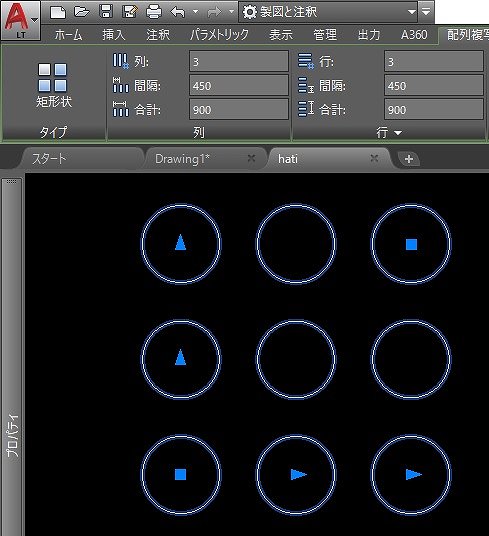
⑦下のコマンドラインに下記のように表示されます。

⑧この時点をマークするのでキーボードで「M」を入力しEnter又はSpaceキーを押します。マークは完了です。
⑨円の間隔を「450」から「500」に変更します。どれでもいいので円をクリックすると上部に配列複写の情報が表示されます。
列と行の間隔を「500」と入力します。入力したら「閉じる」をクリックします。
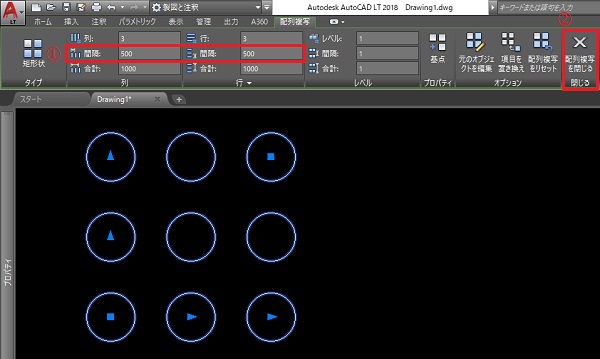
⑩列行の間隔が「500」の円が9個に修正されましたが、ここで一つ手前の「450」間隔に戻します。
⑪キーボードで「U」を入力しEnter又はSpaceキーを押します。「450」間隔に戻りました。
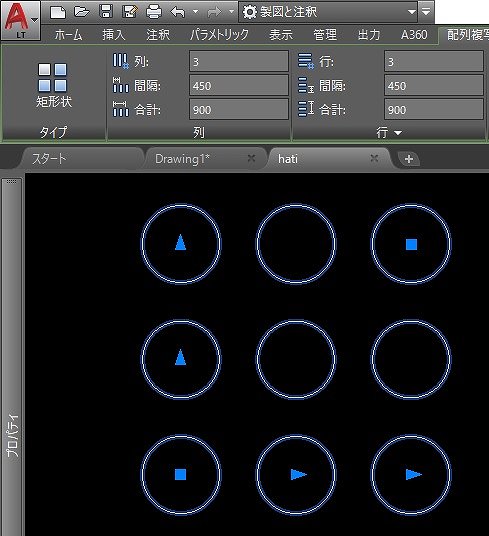
⑫再度「500」間隔の円に戻したいと思います。クイックアクセスツールバーの中の「やり直し」をクリックします。「500」間隔になりました。

⑬次に円の数を変更します。どれでもいいので円をクリックし、列の数を「5」と入力し、閉じるをクリックします。
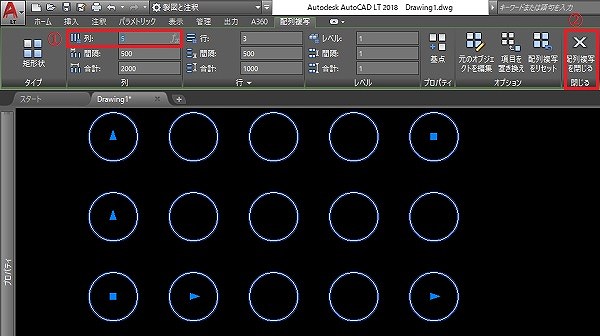
⑭行の間隔だけを「350」に変更します。どれでもいいので円をクリックし、行の間隔を「350」と入力し、閉じるをクリックします。
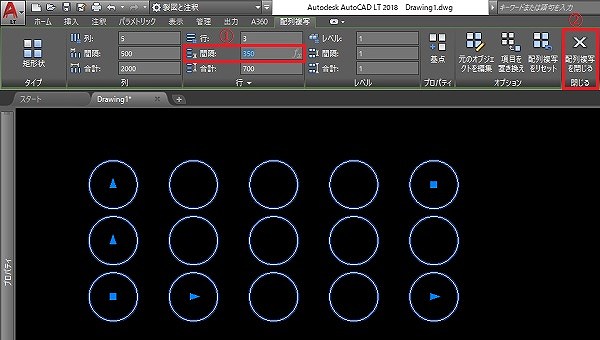
⑮ここで操作⑬の間隔「500」にしたところまで複数の操作の取り消しを行います。クイックアクセスツールバーの元に戻すの横の▼をクリックします。戻したいところをクリックします。⑬まで戻りました。
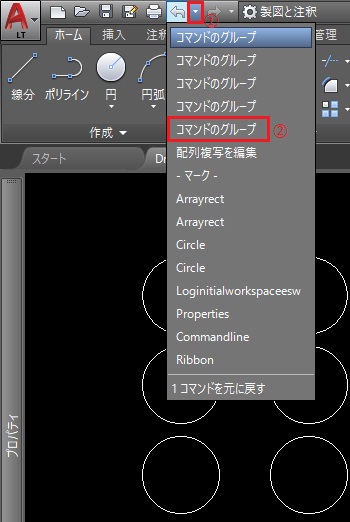
⑯再度、円の数と間隔を変更します。どれでもいいので円をクリックし、列の数を「7」、行の間隔を「400」と入力し、閉じるをクリックします。
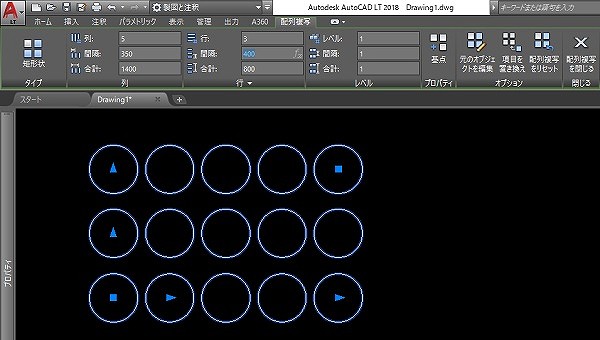
⑰続けて、列の間隔を変更します。再度円をクリックし、列の間隔を「400」と入力し、閉じるをクリックします。
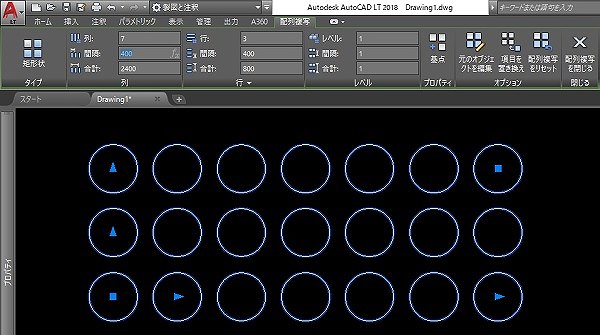
⑱操作⑥でマークした時点まで戻りましょう。キーボードで「UNDO」を入力し、Enter又はSpaceキーを押します。
⑲下のコマンドラインに下記のように表示されます。

⑳キーボードで「B」を入力し、Enter又はSpaceキーを押します。マークした操作⑥まで戻りました。
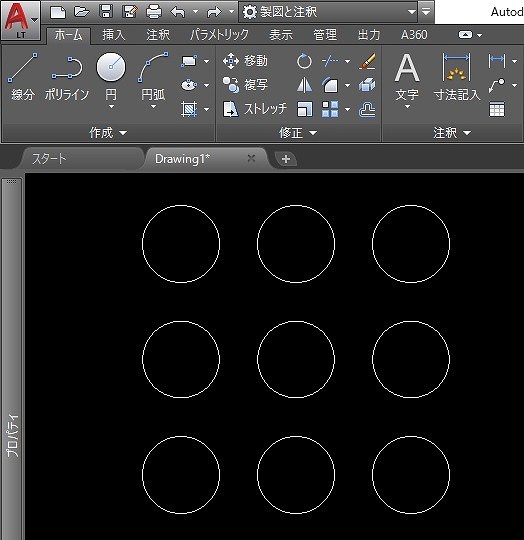
4.まとめ
操作の取り消し(UNDO)とやり直す(REDO)操作方法をご理解いただけましたか?
「UNDO」は非常に簡単に取り消しを行えるコマンドです。それうえに、必要な実行コマンドを間違えて取り消してしまうことが多々あります。
その際に「REDO」を使用し、取り消してしまった実行コマンドを復活することが出来ます。ただし、「REDO」は取り消し操作直後にのみ操作が可能となりますので、注意が必要です。
効率よく作業を行うには必須のコマンドですので、ここで覚えておきましょう。
【参考記事】
・CADスクールには指導者がいるため当然費用が発生しますが、卒業後の就業支援制度が整っているスクールがあります。学習、就職支援の費用が無料で提供されていることもあります。
無料の就職支援CAD講座「lulucadカレッジ」

